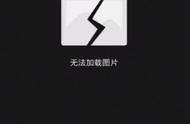现在广大的学生们都在家里线上上课,虽然线上上课作业也不能落下,下面小编就来给大家介绍一下qq班级群怎么布置作业,还不会布置作业的老师们赶紧来看看吧!
qq班级群怎么布置作业教程
一、打开【手机qq客户端】,选择进入到【班级群】。

二、找到下方的【作业】选项,根据提示布置对应的作业。

三、接下来进入到【作业界面】,点击【立即创建】选项。

四、输入【作业名称】,下方输入本次作业的要求和作业内容。

五、然后点击右上方的【发布】选项就可以发到群里,同学点击打开【作业】进入做作业界面。

六、再就是可以点击下方的【同步到我的其他群】,同时发布要布置的作业。